1.1创建一个窗体
这个章节通过做一个员工信息录入窗体,快速掌握标签控件、文本框控件、按钮控件、组合框、列表控件的使用。
1.1.1 界面布局
首先创建一个项目,创建项目的步骤这里不再赘述。从工具箱中把需要的一些控件拖到窗体上布局好,得到以下界面。
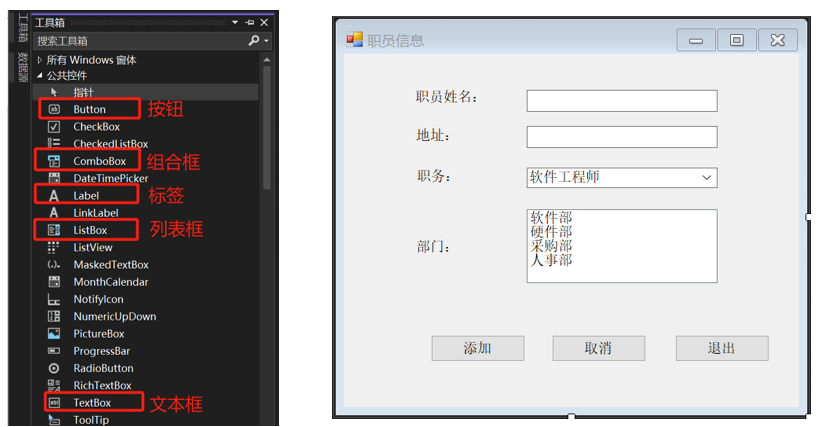
1.1.2 控件属性设置
把文本框、组合框、列表框设置默认不可用状态,在属性中找到Enable,将其设置为false;对于组合框和列表框,在属性中找到items,添加上一些选项;label标签控件的text属性添加描述后即可显示描述的文字。
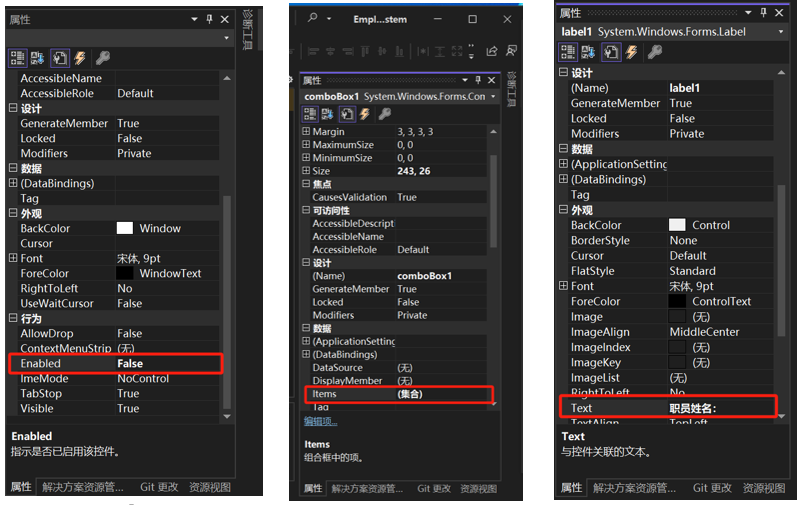
1.1.3 控件事件
为按钮控件生成点击事件。双击按钮即可生成按钮点击事件。这里先不介绍具体的业务处理,因此按钮点击事件中只是操作按控件的一些属性和程序退出。
private void button1_Click(object sender, EventArgs e)
{
textBox_name.Enabled = true;
textBox_address.Enabled = true;
comboBox_position.Enabled = true;
listBox_department.Enabled = true;//设置控件为可用状态
comboBox_position.SelectedIndex = 3; //通过设置索引设置显示的职位
textBox_name.Focus(); //输入焦点定位到此文本框
}
private void button2_Click(object sender, EventArgs e)
{
textBox_name.Enabled = false;
textBox_address.Enabled = false;
comboBox_position.Enabled = false;
listBox_department.Enabled = false;//设置控件为可用状态
}
private void button3_Click(object sender, EventArgs e)
{
//通知所有消息泵必须终止,并且在处理消息后关闭所有应用程序
Application.Exit();
}
Application.Exit()与Form.Close()的区别:
不论是Application.Exit()还是Form.Close(),都可以关闭当前窗体,但他们是有区别的。一个完成的Winform程序从Application.Run(new Form1())开始,到Application.Exit();结束,最终将执行销毁窗体和回收系统所有资源,软件系统终止;而Form.Close()仅仅关闭了当前窗口和对话任务,整体程序不退出,如果只是打开了一个窗体,这两种方法都可使用,如果打开了多窗体,需要斟酌使用哪种方法。一般单窗体应用程序或者MDI(多文档窗体)中的主窗体,退出系统时使用Form.Close()是安全的。对于打开了多个文档窗体的情况则需要使用Application.Exit()方法。

我也是有底线哒~
© 版权声明
THE END











暂无评论内容